Il y a quelques années, alors que je revenais avec 5 000 nouvelles photos d'un voyage en voiture en Californie, en Utah et au Nevada, j'ai réalisé que j'avais besoin d'un tout nouveau flux de travail d'édition. Deux mois plus tard, je n'étais même pas près d'en avoir terminé avec le montage.

J'ai passé environ l'année suivante à tester différentes approches et systèmes, dans le but principal de rationaliser, simplifier et accélérer l'ensemble du processus - à partir du moment où la photo est prise jusqu'à ce qu'elle soit publiée et sauvegardée en toute sécurité dans le cloud.
Après avoir mis en place mon nouveau flux de travail, l'avoir utilisé pendant plus d'un an et l'avoir peaufiné en cours de route, je peux maintenant traiter et éditer des milliers de photos en quelques heures. J'aimerais partager mon nouveau flux de travail avec vous.
Sur la route
Le plus grand changement dans mon flux de travail d'édition s'est produit lorsque j'ai pratiquement cessé d'éditer des photos en voyageant. Au lieu de cela, je me suis concentré uniquement sur la prise de vue, plutôt que de perdre du temps sur autre chose.

À la fin de chaque journée sur la route, j'importe toutes les nouvelles photos dans un catalogue Lightroom temporaire et, lors de l'importation, je sélectionne l'option permettant de générer des aperçus intelligents. Cela me permet d'avoir accès à toutes mes photos via Lightroom Mobile sur ma tablette. Je renomme également toutes les images en utilisant mon modèle de renommage.
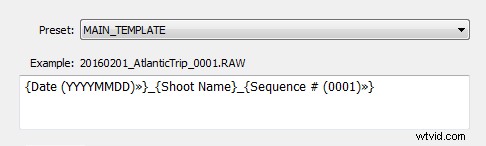
Après avoir renommé, mes photos ont alors la structure de nommage suivante :
- 20160201_AtlanticTrip_0001.RAW
- 20160201_AtlanticTrip_0002.RAW
- 20160201_AtlanticTrip_0003.RAW
Lors de l'importation initiale, j'applique également un marquage de niveau supérieur en fonction de l'emplacement ou du type de photos. Par exemple, je peux appliquer des balises très génériques comme "Canada" et "Nouveau-Brunswick".
Mais, même avant d'importer les photos dans Lightroom et de générer les aperçus intelligents, j'ai toujours une autre option pour accéder à mes images. Depuis que je suis passé au sans miroir, je peux désormais me connecter à tout moment à mon appareil photo à l'aide de ma tablette ou de mon smartphone, saisir quelques images pour une modification rapide dans Snapseed et les publier sur les réseaux sociaux. Comme je l'ai déjà mentionné, mon flux de travail d'édition est minime sur la route.
À la maison
Le vrai travail de traitement commence dès que je suis chez moi. Parfois, cependant, cela peut commencer encore plus tôt. S'il s'agit d'un long vol de retour, je peux choisir quelques photos dans l'avion à l'aide de Lightroom Mobile, dans le but principal de simplement rafraîchir mes souvenirs du voyage et de prendre des notes.
Importer
À la maison, je connecte mon disque dur externe de voyage principal à mon ordinateur de bureau et j'utilise l'option Lightroom "Importer à partir d'un autre catalogue". J'apporte ensuite toutes les nouvelles photos à mon catalogue principal et je génère des aperçus en taille réelle pour chacune d'entre elles. Parce qu'il faut généralement un certain temps pour importer des milliers de fichiers RAW et générer des aperçus en taille réelle, je commence souvent le processus avant d'aller me coucher, de sorte que lorsque je me réveille le matin, tout est prêt.
Culling
L'élimination consiste à sélectionner les meilleures photos à éditer et à rejeter les mauvaises. Pendant longtemps, j'ai lutté avec cette étape, car elle prenait toujours du temps, et assez souvent, je me distrayais avec une image intéressante et commençais à éditer avant de terminer ma sélection.
Lightroom dispose de plusieurs fonctionnalités d'organisation pour l'élimination qui peuvent, pour être honnête, être parfois écrasantes. Les fonctionnalités incluent :le marquage, la mise en vedette, le marquage des couleurs, les collections, les collections intelligentes, la collecte rapide. Dans le passé, j'ai essayé de les utiliser tous pour concevoir un système élaboré qu'il était impossible de maintenir très longtemps. Chaque fois que j'échouais avec un système, je proposais un schéma encore plus complexe. Finalement, j'ai reconnu qu'il était temps de simplifier le processus.
L'inspiration pour ma nouvelle stratégie d'abattage est venue du livre, The ONE Thing, de Gary Keller. Il stipule que pour être efficace à 100%, vous devez vous concentrer sur une seule chose à la fois. En d'autres termes, le multitâche est mauvais. Inspiré par le livre, mon processus a rapidement changé. Mon premier objectif, après avoir importé de nouvelles photos dans Lightroom, est maintenant de supprimer tous les mauvais clichés, ceux qui ne pourront jamais être utilisés (photos floues, par exemple). Je parcours rapidement toutes mes photos et j'utilise le raccourci clavier "X" pour signaler toutes les photos rejetées. Le processus va très vite même si j'ai des milliers de photos car je me concentre sur une seule tâche.
Une fois que j'ai fini de marquer les photos, je supprime immédiatement les fichiers rejetés afin qu'ils n'aillent pas dans mon système de sauvegarde.
La prochaine étape est ma préférée. Je repasse par les photos, et à l'aide du raccourci clavier « P » (P est pour PICKED), je marque toutes les photos qui ont le potentiel d'être traitées et publiées (keepers). Encore une fois, je me concentre uniquement sur une seule tâche car je n'essaie pas de noter les photos choisies ou de définir la valeur des étoiles. Cette approche me permet d'identifier les gardiens à une vitesse incroyable et efficace.
La prochaine étape consiste à embellir les gardiens.
Édition rapide
Le développement d'une nouvelle approche d'édition Lightroom a été déclenché par la prise de conscience que 80 à 90 % des modifications que j'effectue dans Lightroom sont identiques pour chaque image modifiée, et que seulement 10 à 20 % contribuent au caractère unique d'une photographie donnée. L'objectif était d'automatiser 80 à 90 % du processus d'édition pour gagner du temps sur les tâches répétitives.
Afin d'automatiser l'édition, j'ai créé un système basé sur des préréglages à deux niveaux, que j'appelle Lightroom Rapid Editing. Lightroom Rapid Editing me permet de surmonter la limitation des préréglages, par exemple lorsqu'un préréglage donné produit un résultat très différent en fonction du niveau d'exposition, des conditions d'éclairage, des ombres et de la plage dynamique de la scène. Grâce à cette approche à deux niveaux, je suis capable de compenser diverses conditions d'éclairage sans toucher à l'outil d'édition principal de Lightroom.
Niveau 1 - Préréglages de style. Les préréglages qui définissent le "LOOK" et le style de la photographie. Par exemple :froid ou chaud, traitement croisé ou naturel, contrasté ou doux.
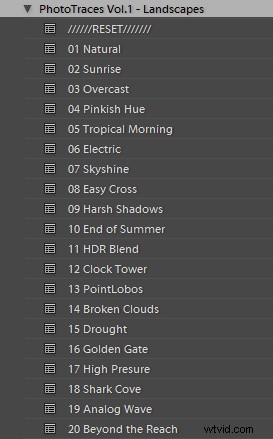
Niveau 2 - Préréglages d'ajustement. Les préréglages qui permettent d'affiner une photo sans en altérer le style et sans utiliser les outils d'édition de Lightroom. Je les ai nommés TOOLKIT.
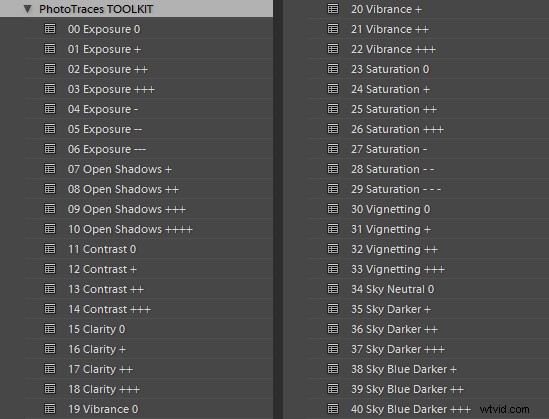
Voici un scénario réel
À mon retour d'un voyage en voiture au Canada atlantique, j'ai rapporté plus d'un millier de nouvelles photos. Après avoir sélectionné environ 10 gardiens, j'ai voulu les éditer en utilisant un style similaire, puis les publier sous le nom de Atlantic Series sur mon blog de photographie de voyage. J'ai commencé avec ma photo préférée de la sélection.

J'ai commencé par le niveau 1 de l'édition rapide en appliquant le préréglage de style NATUREL à l'image sélectionnée (ci-dessus).

Préréglage de style naturel appliqué.
Même si j'aimais le style, l'image n'était pas belle du tout, car elle était trop sombre, avec des ombres profondes en arrière-plan. C'est à ce moment que le deuxième niveau d'édition est entré en jeu.
À partir de la collection de préréglages de réglage TOOLKIT, j'ai appliqué les préréglages suivants :
- 01.Exposition +
- 09.Ouvrez Ombre +++
- 16.Clarté +
- 20. Vibreur ++
Ci-dessous le résultat final. Il m'a fallu cinq clics pour passer de l'image RAW originale non traitée au montage final.

L'étape suivante consistait à proposer un style plus créatif pour cette photographie particulière. J'ai utilisé le processus Lightroom Rapid Editing à deux niveaux pour produire trois autres versions créatives.

Préréglage :Nuages brisés

Préréglage :Sécheresse

Préréglage :Lobos ponctuels
Au cours de l'étape suivante, j'ai sélectionné la version éditée qui me plaisait le plus. Dans ce cas particulier, j'ai choisi l'image avec l'effet prédéfini Point Lobos. J'ai ensuite utilisé la fonctionnalité SYNC SETTINGS de Lightroom, pour synchroniser les paramètres d'édition avec le reste des photos signalées (les neuf autres gardiens).
Dans la dernière étape, j'ai parcouru les photos une fois de plus, en utilisant uniquement le TOOLKIT, et je me suis concentré sur chaque photo individuellement. À ce stade, j'ai principalement ajusté l'exposition et l'ombre ouverte pour compenser les différentes conditions d'éclairage et les imperfections d'exposition (sous-exposition et surexposition). Ce processus ne prend généralement pas longtemps - une moyenne de 10 à 15 secondes par photo.









À ce stade, j'en avais terminé avec le montage rapide. J'ai réussi à terminer 80 à 90% du processus d'édition sans toucher à aucun des outils d'édition de Lightroom. Comme vous pouvez le voir, Lightroom Rapid Editing me permet de traiter un volume élevé de photos en un temps relativement court, tout en donnant aux photos un aspect et une sensation similaires, ce qui rend l'ensemble distingué et unique.
Après ce processus d'édition à deux niveaux, il était alors temps d'effectuer les derniers 10 à 20 % d'édition qui ne peuvent pas être automatisés.
Selon l'image, je pourrais l'ouvrir dans Photoshop pour une édition sélective. Dans la plupart des cas, je nettoie les images en supprimant les éléments gênants de la composition (fils électriques, débris). Une autre option que j'utilise souvent est les pinceaux de réglage Lightroom pour l'édition sélective.
Publication
La toute dernière étape de mon workflow est la publication. J'utilise la fonctionnalité de plugin de Lightroom pour synchroniser mes photos nouvellement créées avec mon portfolio cloud sur SmugMug. Avec le service cloud SmugMug, j'ai accès à toutes mes photos en pleine résolution et en qualité 100 % à tout moment et n'importe où.
L'une de mes fonctionnalités préférées de SmugMug est la possibilité de créer des images de taille personnalisée à la volée en modifiant manuellement l'URL d'une image, sans utiliser d'outils d'édition.
Conclusion
Ce que j'ai appris après avoir conçu mon flux de travail de retouche photo, c'est qu'il n'existe pas de solution parfaite pour la photographie de voyage qui convienne à tous les photographes. Tout système que nous mettons en place est dans un état constant de fluctuation, et tout ce que nous pouvons faire est de continuer à l'ajuster en fonction du type de photographie et de nos habitudes et routines individuelles.
Avez-vous un flux de travail que vous aimeriez partager avec nous ? Veuillez le faire dans la section des commentaires ci-dessous.
